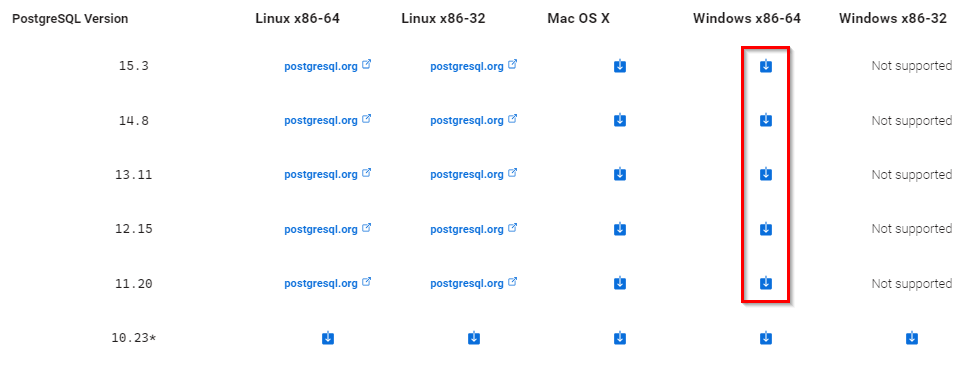Die Installation des ASV-Server Enterprise auf einem Windows-Betriebssystem
Benötigte Komponenten
- Für den ASV-Server Enterprise benötigen Sie zusätzlich einen Installer der PostgreSQL-Datenbank von https://www.enterprisedb.com/downloads/postgres-postgresql-downloads.
- Sollten Probleme bei der PostgreSQL-Installation auftreten, finden Sie unter FAQ - Probleme bei der Installation von PostgreSQL eine Zusammenstellung wichtiger FAQ.
Wenn Sie PostgreSQL auf einem Server installieren, der Mitglied einer Domäne (also nicht der Domänencontroller selbst) ist, muss die Installation von PostgreSQL als lokaler Administrator gestartet werden!
Wenn Sie PostgreSQL auf dem Domänencontroller selbst installieren, melden Sie sich wie gewohnt als (Domänen-)Administrator am Server an. Falls es dann bei der anschließenden PostgreSQL-Installation zu Problemen kommt, könnte dies an fehlenden Berechtigungen liegen, die vom externen Dienstleister gesetzt wurden. Dies ist dann kein Problem von PostgreSQL, sondern von Windows. Nehmen Sie in diesem Fall Kontakt mit Ihrem Dienstleister auf.
Achtung bei der Trennung von Anwendung C:\ und Daten D:\ ! Sollen die Partitionen „Betriebssystem+Anwendungen“ sowie „Daten“ sauber getrennt werden, z.B. auf C:\ und D:\, so muss unter den oben genannten Systemen: W7, W-Vista, (auch Windows Server 2008 R2) folgendes beachtet werden: Installieren Sie in diesem Fall sowohl die Anwendung postgresql als auch die Daten auf dem Laufwerk D:\. Der Installer bietet zwar an, die Daten (Verzeichnis „data“) an einem anderen Ort abzulegen, jedoch führt auch das wieder zu den oben beschriebenen Berechtigungsproblemen. Sicher funktioniert also folgende Variante: „D:\postgreSQL\data“ wobei in „D:\postgreSQL“ unter anderem die Verzeichnis „bin“, „doc“, „include“ etc. installiert werden.
Installation von PostgreSQL
- Rufen Sie die Webseite https://www.enterprisedb.com/downloads/postgres-postgresql-downloads auf und laden Sie die neueste Version, die von ASV unterstützt wird, für das Betriebssystem des Rechners herunter, auf dem das Datenbanksystem installiert werden soll.
Für ASV genügt die kostenfreie PostgreSQL-Version. Der kostenpflichtige Postgres Plus Advanced Server ist nicht erforderlich!
- Starten Sie die Installation mit Admin-Rechten.
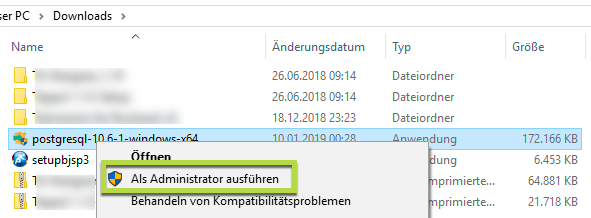
- Sicherheitsabfrage mit „Ja“ bestätigen, die Installation mit „next“ starten und auch die Installationspfade beibehalten.
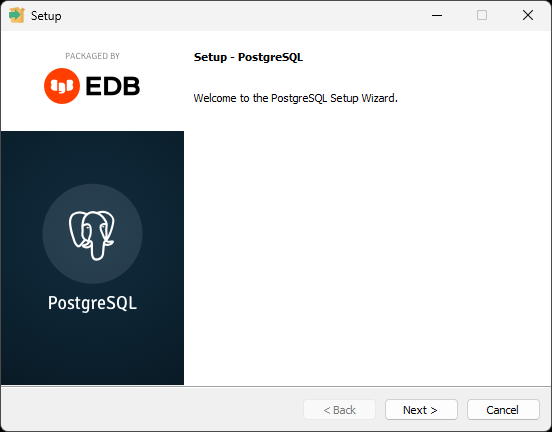
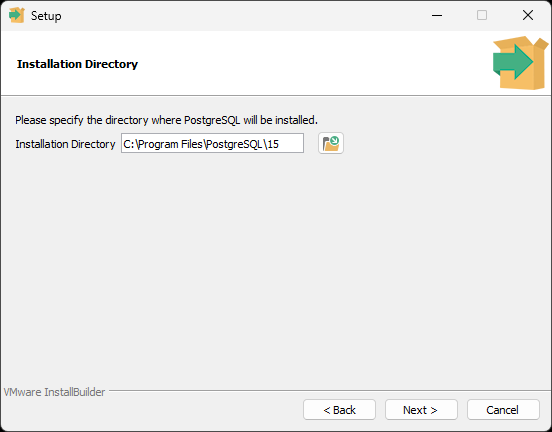
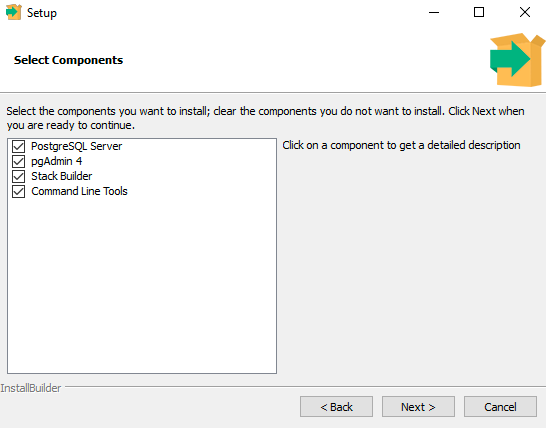
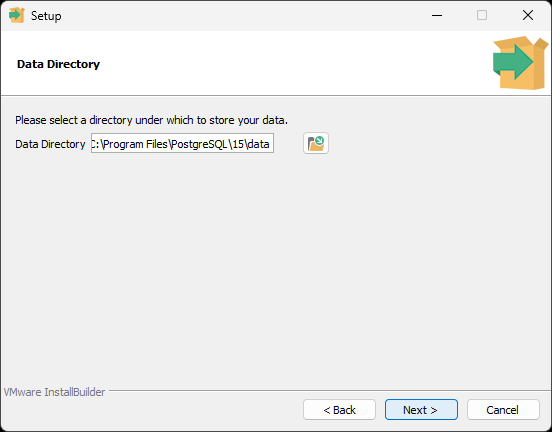
- Vergeben Sie ein Datenbank Superuser-Passwort und dokumentieren Sie dieses!
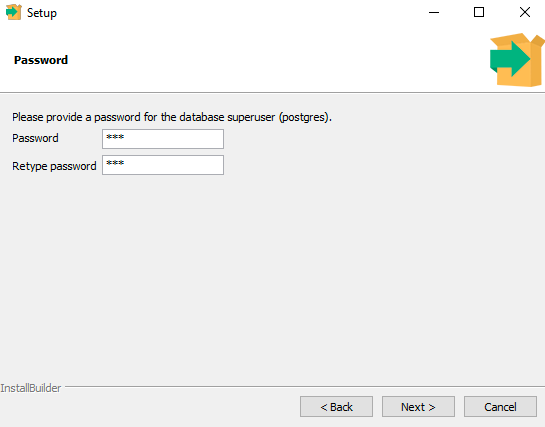
- Bestätigen Sie den Port, auf dem die Datenbank zu erreichen ist.
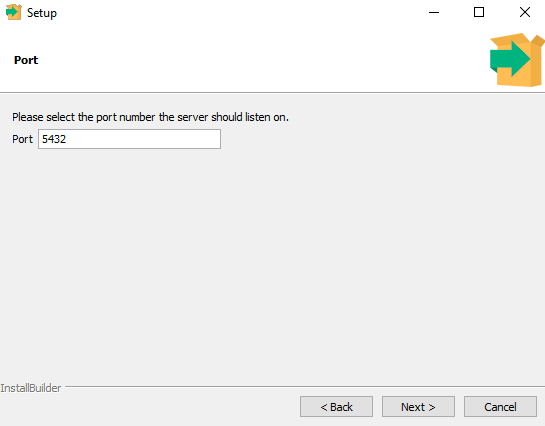
- Belassen Sie die Standardeinstellung und fahren Sie fort.
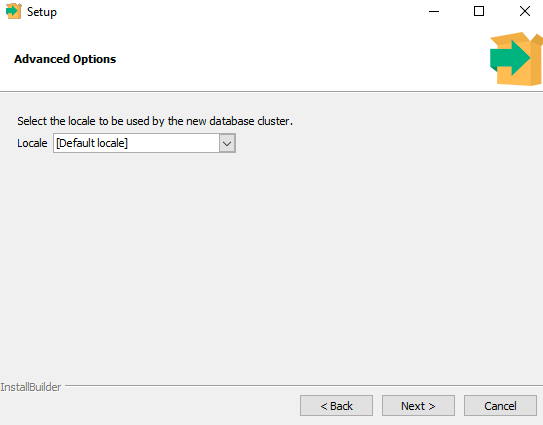
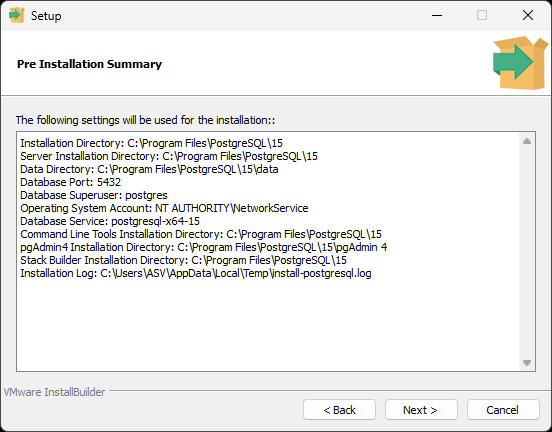
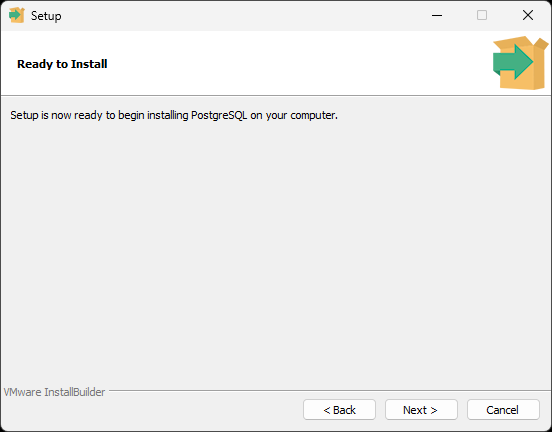
- Klicken Sie auf „Next“ und warten Sie den Installationsfortschritt ab.
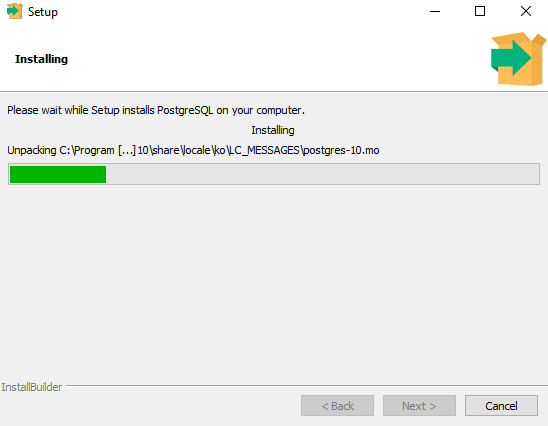
- Entfernen Sie das Häkchen zur Installation des Stack Builders und beenden Sie die Installation.
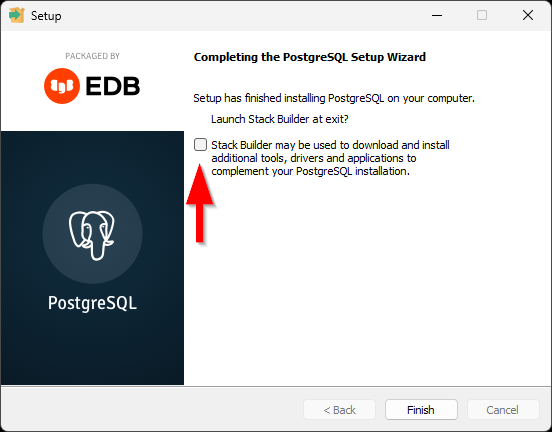
Installation des ASV-Server Enterprise
- Starten Sie den Installationsprozess mit der Datei
install-adminüber rechte Maustaste und „Als Administrator ausführen“. Das Betriebssystem fragt ggf. nach einem Passwort für einen Administrator. Geben Sie das Passwort ein und erlauben damit die Installation. Wenn Ihnen kein lokales Administrationspasswort bekannt ist, dann fragen Sie Ihren PC-Betreuer.
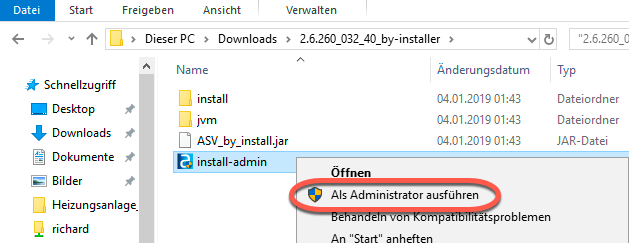
Der Begrüßungsbildschirm des Installationsprogramms wird angezeigt. Diese Seite bestätigen Sie mit „Weiter“.
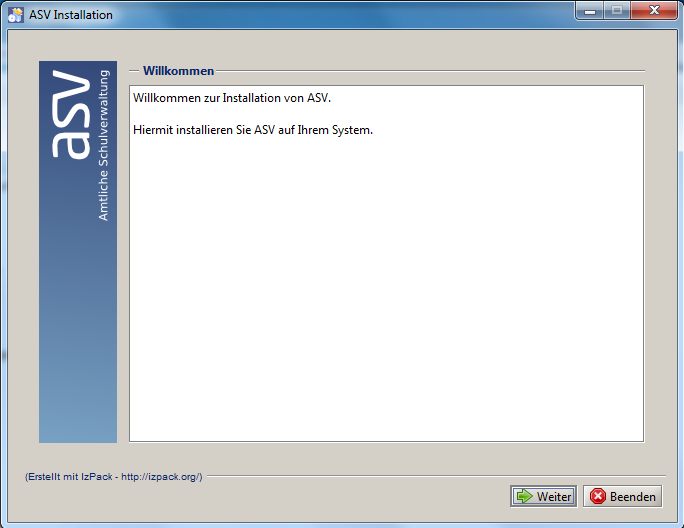
Wählen Sie nun die Installationsart „Mehrplatz-Server“ und gehen „Weiter“.
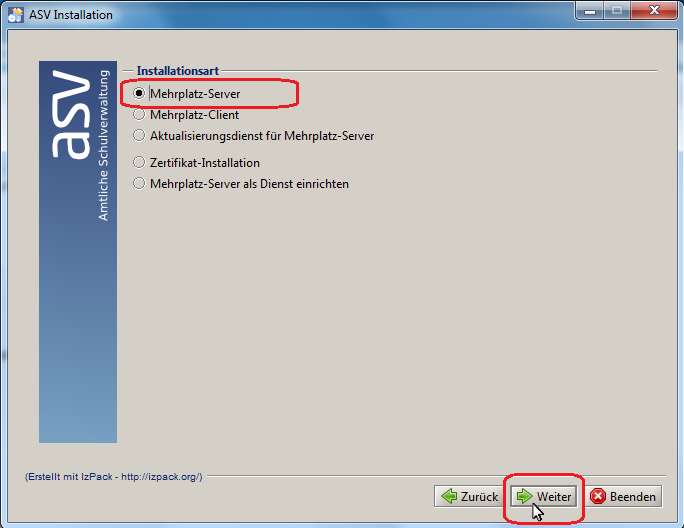
Das Zielverzeichnis für die Installation des ASV-Servers ist standardmäßig C:\ASV\Server.
Es sollte ein lokaler Ordner auf dem Computer sein.
Das Zielverzeichnis darf keine Leerzeichen, Umlaute oder sonstige Sonderzeichen enthalten.
Wird ein Netzlaufwerk ausgewählt, so ist damit zu rechnen, dass die Anwendung langsamer reagiert.
Notieren Sie den gewählten Ordner im Installationsprotokoll.
Als „ASV-Server Variante“ wählen Sie „ASV-Server Enterprise“.
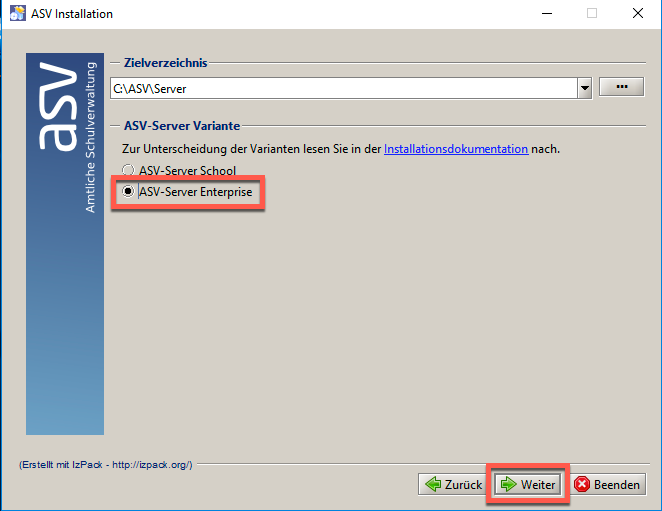
Der ASV-Server braucht für die Kommunikation mit dem Zentralsystem ZSS/ASD ein Zertifikat. Dabei handelt es sich um dasselbe Zertifikat, welches für den Abruf der OWA-Mails im Browser installiert werden muss. Es wird dafür die Datei mit der Endung .p12 und die Zertifikats-PIN, welche per Briefpost an die Schule bzw. dem Verantwortlichen verschickt wurde, benötigt.
Achtung: Die PIN ist nicht Ihr derzeitiges OWA-Passwort, sondern jene Transport-PIN, die auch bei der Installation des OWA-Zertifikats auf den Verwaltungsrechnern benutzt wurde.
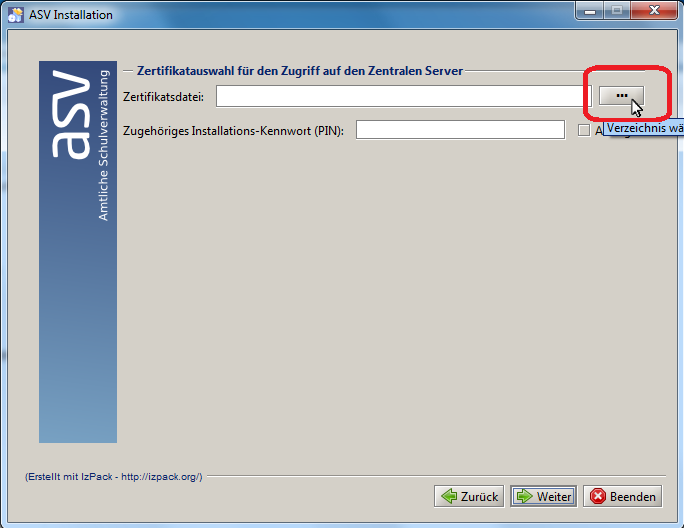
Über den Drei-Punkte-Button wählen Sie die Datei aus.
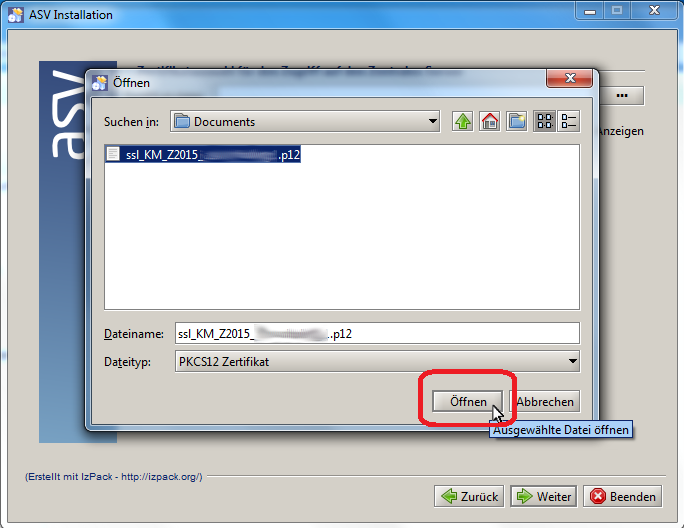
Geben Sie dann die zugehörige PIN ein. Für jedes eingegebene Zeichen wird normalerweise nur ein rundes Symbol angezeigt. Wenn Sie sich unsicher sind, ob Sie sich vertippt haben, können Sie das kleine Kästchen daneben anklicken und das Feld wird Ihnen mit Klartext angezeigt. Stellen Sie dabei sicher, dass niemand unberechtigt Kenntnis von der PIN erlangt. Klicken Sie dann auf „Weiter“. Vor dem nächsten Schritt wird die PIN überprüft.
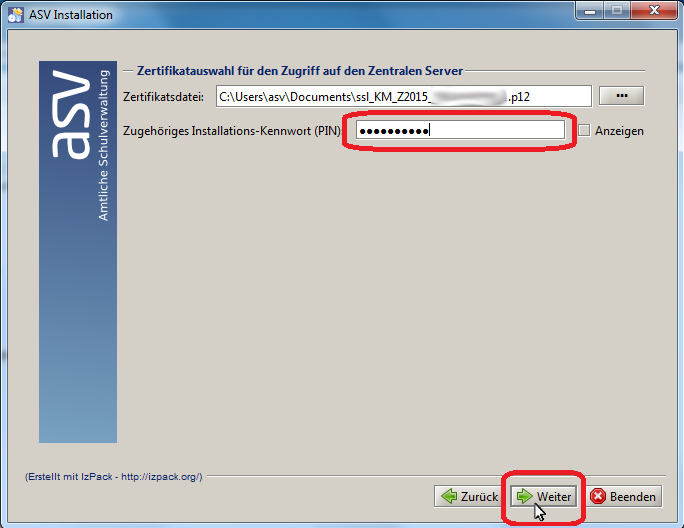
Im nächsten Fenster müssen Sie das *PostgreSQL-Passwort* eintragen, das Sie bei der Installation von PostgreSQL erstellt haben. Sollte Ihre PostgreSQL-Datenbank auf einem anderen Computer im Netzwerk installiert worden sein, dann ersetzen Sie bei „Host“ den Begriff „localhost“ bitte mit der IP-Adresse des Datenbankrechners. Kennung (des Datenbank „Super-Users“=, Port (5432 = PostgreSQL-Standardport) und Initiale Datenbank können Sie unverändert übernehmen, sofern Sie die PostgreSQL-Datenbank mit Standardwerten installiert haben. Weiterhin legen Sie einen Namen der Datenbank sowie ein Passwort für die ASV-Datenbank fest. Bitte übertragen Sie anschließend beides in das Installationsprotokoll.
Bei mehreren DSS-Instanzen benötigt jede Instanz ihren eigenen Port. Finden Sie in der Datei „configuration/config.ini“ die Zeile „org.osgi.service.http.port=8765“. Vergeben Sie einen anderen Port, zum Beispiel 8766.
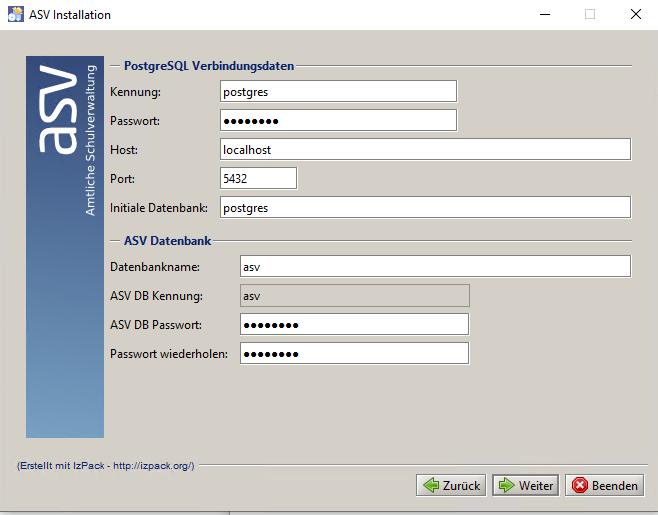
Jetzt beginnt die eigentliche Installation der Software. Sie können den Fortschritt verfolgen.
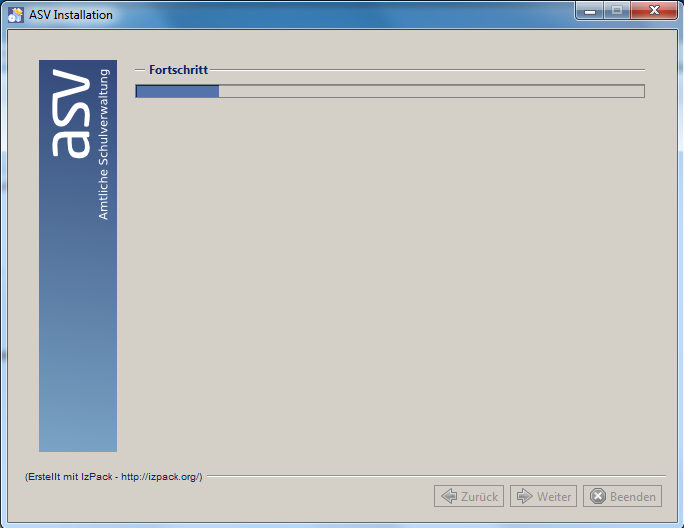
Das nachfolgende Fenster können Sie mit „Weiter“ bestätigen.
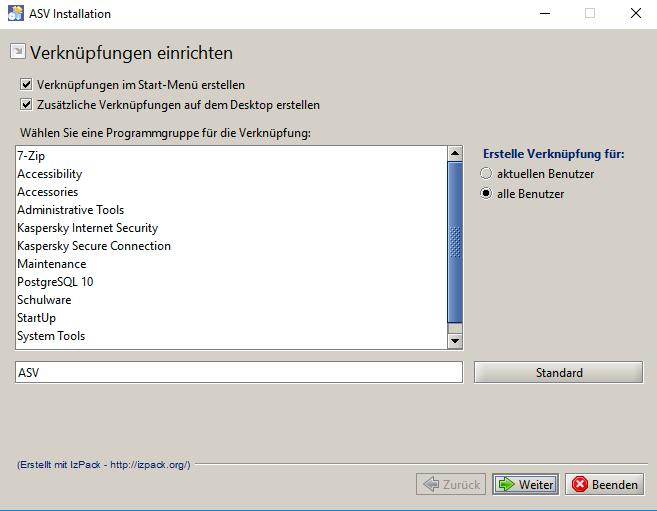
Anschließend wird die Datenbank mit initialen Daten gefüllt.
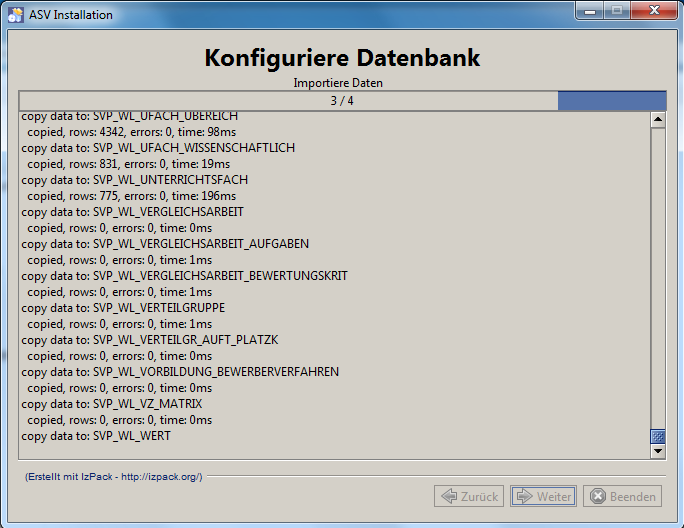
Auf der abschließenden Maske achten Sie darauf, dass beide Haken für die Dienste-Installation sowie der Haken für das Backup gesetzt sind. Lesen Sie die Hinweise im angezeigten Textfeld aufmerksam und notieren Sie die IP-Adresse und Port des ASV-Servers auf dem Installationsprotokoll. Betätigen Sie anschließend den Button „Beenden“.
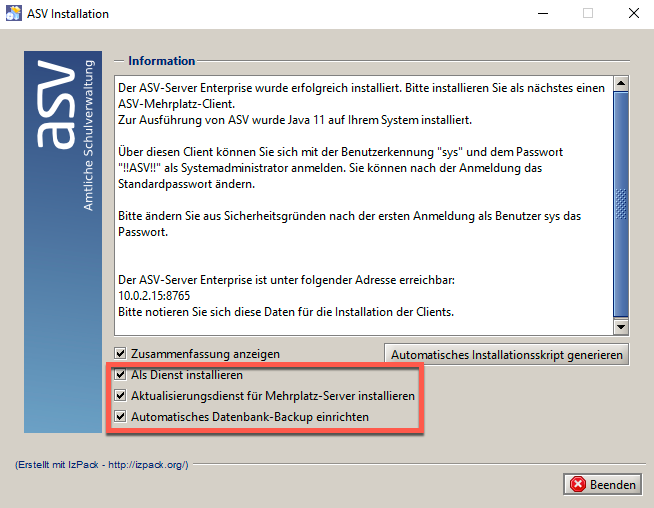
Sollen auch andere Computer mit ASV-Clients auf den Server zugreifen können, ist u. U. am Computer (auf dem der Mehrplatz-Server installiert wurde) eine Portfreigabe in der Firewall nötig. Bei einer Standardinstallation ist das eingehend der Port 8765.
Sicherung konfigurieren
Im Aktualisierungsdienst muss noch das Installationsverzeichnis von PostgreSQL konfiguriert werden,
damit der Aktualisierungsdienst das PostgreSQL-Utility pgdump aufrufen kann.
Die detailierte Beschreibung liegt unter Regelmäßige, automatische Datensicherung durch den Aktualisierungsdienst.
FAQ - Probleme bei der Installation von PostgreSQL
PostgreSQL-Installation wird bei aktivem Kaspersky-Virenscanner nicht zu Ende geführt, endet mit einer Fehlermeldung
Deaktivieren Sie für die Dauer der Installation den Kaspersky-Virenscanner.
Bei der Installation erscheint die Fehlermeldung "An error occured executing the microsoft C++ runtime installer"
- Überprüfen Sie, ob der Windows-Scripting-Host aktiv ist und aktivieren Sie ihn gegebenenfalls.
- Falls Sie eine C++-Runtime bereits installiert haben (es ist ein Eintrag in Systemsteuerung - Software vorhanden), können Sie den Postgres-Installer dazu überreden, sich nicht um die C++-runtime zu kümmern.
Öffnen Sie hierzu mit Administratorrechten ein Eingabeaufforderungsfenster und starten Sie den Postgresinstaller mit dem Parameter--install_runtimes 0
Sie können sich nicht zur Datenbank verbinden, obwohl der PostgreSQL-Server läuft und Sie mit pgAdmin Zugriff auf die Datenbank haben
Prüfen Sie die Einträge in der Datei pg_hba.conf (zu finden im data-Verzeichnis der Installation).
# TYPE DATABASE USER ADDRESS METHOD # IPv4 local connections: host all all 127.0.0.1/32 scram-sha-256 # IPv6 local connections: host all all ::1/128 scram-sha-256
Bei METHOD wird beispielsweise scram-sha-256 gefordert, was bedeutet, dass der PostgreSQL-Server die Passwörter aus Sicherheitsgründen nur scram-sha-256-verschlüsselt akzeptiert. Weitere Einstellungen sind zum Beispiel trust, password, radius (vgl. http://www.postgresql.org/docs/10/static/auth-pg-hba-conf.html ). Stellen Sie auf trust um, starten Sie den PostgreSQL-Server neu und unternehmen Sie einen weiteren Installationsversuch.
Bitte verwenden Sie die folgenden Anleitungen nur als versierter Anwender!
Wenn gar nichts anderes hilft, installieren Sie Postgres manuell als Dienst.
Postgres-Datenbank lässt sich unter dem aktuellen Windows-Benutzer (trotz Administrationsrechten) nicht mit dem Server verbinden, wohl aber unter dem Benutzer "Admin"
- ASV lässt sich nicht weiter installieren, falls die PostgreSQL-Datenbank nicht gefunden wird. In einzelnen Fällen kommt es vor, dass die postgreSQL-Datenbank nur vom Windows-Administrator angesprochen werden kann, nicht jedoch von einem anderen Benutzer (unter dem z.B.PostgreSQL installiert wurde). Unter anderem hat die Datenbank unter dem Eintrag „Server“ keinen Namen und keinen Benutzernamen, sondern nur den Eintrag „(localhost: 5432)“. In pgAdmin III lässt sich das Problem so lösen: Rechtsklick auf ebendiesen Eintrag, „Eigenschaften“ wählen. Ergänzen Sie folgende Eintragungen: Name = PostgreSQL 9.2, Wartungs-DB = postgres, Benutzername = postgres. Klick auf OK. Nun kann die Datenbank auch vom aktuellen Benutzer mit dem Server verbunden werden und ASV installiert werden.
Deinstallation von PostgreSQL
Achtung!
Deinstallieren Sie PostgreSQL nur, wenn auf dem System kein ASV-Server mehr laufen soll oder wenn Sie aufgrund von Problemen ein unvollständige Installation vorliegt und PostgreSQL noch einmal vollständig neu aufgesetzt werden soll.
Deinstallieren Sie PostgreSQL nicht, wenn Sie lediglich ASV oder die ASV-Datenbank löschen wollen!
Da während des normalen Deinstallationsprozesses der Systembenutzer postgres sowie das Datenverzeichnis nicht gelöscht werden, sind die folgenden Schritte nötig:
- Deinstallieren Sie zunächst PostgreSQL wie gewohnt über die Systemsteuerung
- Löschen sie von Hand das verbliebene data-Verzeichnis (normalerweise unter C:\Programme\PostgreSQL\8.4\data). Hierzu sind Administratorrechte nötig!
- Öffnen Sie eine DOS-Eingabeaufforderung mit Administratorrechten und geben Sie folgenden Befehl ein:
net user postgres /delete
Sie haben auch die Möglichkeit die verbliebenen Datenverzeichnisse mithilfe einer Batch-Datei zu löschen. Führen Sie die Batch-Datei nach der Deinstallation von PostgreSQL aus. Sollten Sie während der Installation von PostgreSQL das Zielverzeichnis geändert haben müssen Sie die Verzeichnisse in der Batch-Datei vorher anpassen.